Så här konverterar du din DVD-samling till MP4 med de bästa DVD till MP4-omvandlarna
Det finns många sätt att konvertera DVD till MP4 på din PC eller Mac, men om du letar efter det mest kraftfulla alternativet kan du få det i det här inlägget. Du lever i en digital värld. Nästan allt är tillgängligt på dina digitala enheter, från musik till shopping, från kommunikation till socialt nätverk.
Det är vettigt att du vill att DVD-filmer ska digitaliseras för att njuta av på din dator eller mobil var som helst och när som helst. Processen är enkel om du väljer ditt favoritverktyg och följer vår guide nedan.
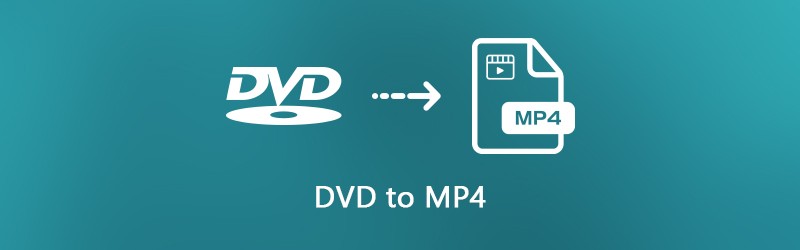
SIDINNEHÅLL
Del 1: Ultimate Way to Rip DVD to MP4
När du rippar en DVD till MP4-filer är videokvaliteten det största problemet. Å andra sidan är den mest professionella programvaran expansiv och svår att bemästra. Från denna punkt rekommenderar vi Vidmore DVD Monster.
- Rippa alla video-DVD till MP4-videofiler med ett enda klick.
- Stöd ett brett utbud av utdataformat inklusive MP4, AVI, MOV, etc.
- Konvertera DVD till MP4 för uppspelning på iPhone, iPad eller Android-enhet.
- Bearbeta flera DVD-videor samtidigt med multitrådsteknik.
- Optimera video- och ljudkvaliteten automatiskt medan du rippar.
Med ett ord är det det bästa sättet att snabbt konvertera din DVD-samling till MP4-filer på datorn.
Hur man rippar en DVD till MP4-videor
Steg 1: Installera den bästa DVD-rippningsprogrammet
När du vill digitalisera dina film-DVD-skivor, ladda ner den bästa DVD-rippningsprogrammet och installera den på din dator. Den är kompatibel med Windows 10/8 / 8.1 / 7 / XP och Vista. Sätt sedan in den optiska skivan i din DVD-enhet, starta programvaran, klicka Ladda DVD -> Ladda DVD-skiva och välj din skiva för att skanna din optiska skiva. Då kan du välja att importera alla titlar eller vissa titlar.

Steg 2: Ställ in MP4 som utdataformat
För att ställa in utdataformatet, välj DVD-videon, expandera rullgardinsmenyn bredvid Rippa alla till, gå till Video fliken, välj MP4 från vänster sida och välj rätt kvalitet. Om du tänker spela DVD-videor på din bärbara enhet, gå till Enhet välj tillverkaren och välj din enhetsmodell.
Dricks: Om du vill förkorta eller redigera en DVD-video, klicka på Skära eller Redigera ikonen under videon för att öppna den i redigeringsfönstret.

Steg 3: Konvertera DVD till MP4
Gå till det nedre området och klicka på inställningar knapp med en kugghjulsikon. Gå till Ripper fliken, ställ in Utmatningsmapp genom att slå på Återställa knapp. Klick OK för att bekräfta det och gå tillbaka till hemgränssnittet. Om du är redo klickar du på Rippa alla -knappen längst ner till höger för att börja rippa DVD till MP4.

Del 2: Konvertera DVD till MP4 gratis
Det finns flera gratis DVD ripper-program som kan hjälpa dig att konvertera DVD till MP4 utan att betala ett öre. Freewaren har dock vanligtvis några nackdelar. Om du har begränsad budget och inte har något emot nackdelarna, här är det enkla sättet att konvertera DVD till MP4 gratis.
Metod 1: Rippa DVD till MP4 med HandBrake
HandBrake är ett DVD-rippningsprogram med öppen källkod, så alla kan använda det gratis. Den innehåller dock olika anpassade alternativ som kan förvirra nybörjare och genomsnittliga människor. För att öka framgångsgraden för DVD till MP4-rippning, bör du bättre följa stegen nedan.
Steg 1: Eftersom HandBrake inte kan hantera krypterade kommersiella DVD-skivor så måste du ladda ner libdvdcss till din dator från webbplatsen (http://download.videolan.org/pub/libdvdcss/1.2.11/win64/libdvdcss-2.dll). Lägg sedan .dll-filen till din HandBrake-programmapp.

Steg 2: Sätt sedan in din DVD i din dator. Kör DVD till MP4 ripper. Kör handbroms, klicka Öppen källa längst upp till vänster och välj din DVD-enhet. Det tar en stund att skanna videor och titlar på din DVD.
Steg 3: Ställ in kapitel eller titel för att rippa in Källa sektion; annars konverterar HandBrake hela skivan. Klicka på Bläddra för att ställa in en specifik mapp för att spara MP4-videor.
Steg 4: Gå till Sammanfattning och se till att välja MP4 från listrutan. Gå sedan till Förinställningar på höger sida och välj rätt upplösning.
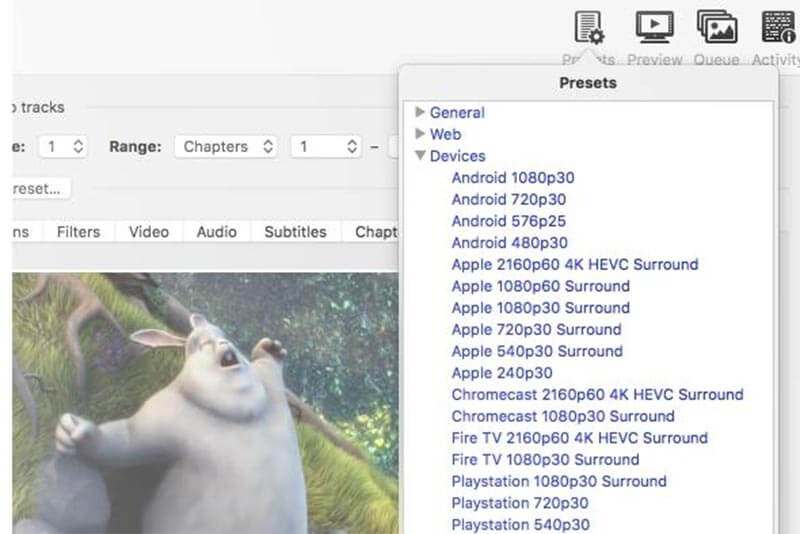
Steg 5: För att ändra bithastighet, bildhastighet, upplösning och andra parametrar relaterade till video, ange Video flik. Dessutom kan du hitta andra anpassade alternativ i Audio, undertexter, Kapiteloch Filter flikar.
Steg 6: Klicka slutligen på Starta kodning för att börja rippa DVD till MP4-videor.
Notera: HandBrake är tillgängligt för Windows, Mac och Linux, men du kan hellre ladda ner det från den officiella webbplatsen. Annars kan programvaran innehålla skadlig kod.
Metod 2: Konvertera DVD till MP4 med VLC
VLC Media Player är en populär mediaspelare tillgänglig för Mac, Windows och Linux. På samma sätt som HandBrake är VLC ett projekt med öppen källkod och helt gratis. Förutom att spela upp videor, erbjuder VLC omfattande bonusfunktioner, inklusive konvertera DVD till MP4. Med tanke på att arbetsflödet är komplicerat delar vi guiden nedan.
Steg 1: Installera både VLC och libdvdcss på din dator om du vill rippa en kommersiell DVD. Sätt in DVD: n i din dator och öppna VLC.

Steg 2: Klick Media -> Öppna skiva för att utlösa dialogrutan för öppen media. Gå sedan till Skiva välj dvd och välj din DVD från Skivanordning rullgardinsmeny. Om din skiva inte upptäcks, klicka på Bläddra och ställ in den manuellt.
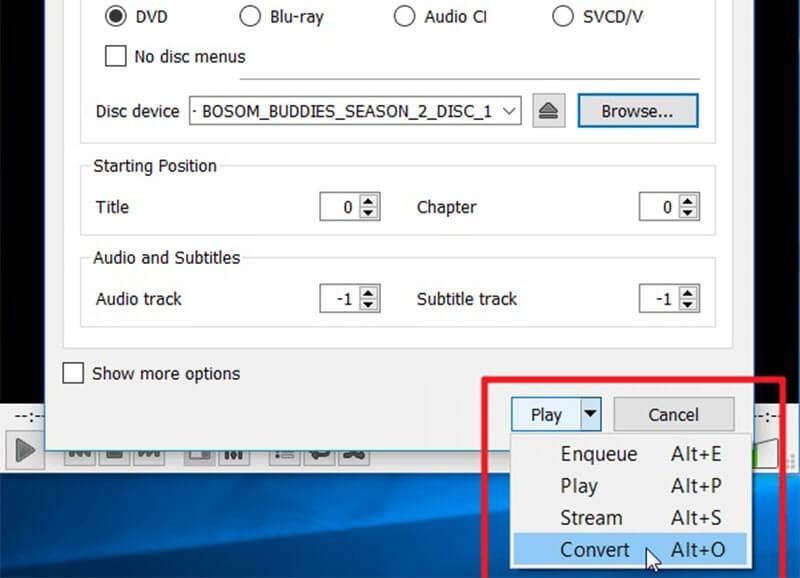
Steg 3: Slå Pil bredvid knappen längst ner och välj Konvertera för att öppna DVD till MP4-konverteringsdialogen. Välj Konvertera i inställningar område. Vik upp rullgardinsmenyn bredvid Profil och välj MP4 formatera. Klicka på Bläddra för att välja en specifik katalog för att spara dina videor.

Steg 4: Klicka nu på Start för att starta konvertering av DVD till MP4-filer. Det tar en stund att konvertera en hel skiva med VLC.
Notera: Om du vill anpassa videokodek, ljudkodek och undertexter klickar du på Avancerad -knappen med en mall-dokumentikon bredvid Profil-släpp i dialogrutan Konvertera.
Metod 3: Rippa DVD till MP4 med Freemake Video Converter
Även om Freemake Video Converter är ett kraftfullt videokonverteringsprogram, kan det konvertera DVD till MP4 eller andra videoformat. I början är Freemake ett betalt program. Nu tillåter utvecklaren människor att använda den gratis.
Steg 1: Öppna den kostnadsfria DVD-till-MP4-klipparen när du har installerat den på din dator. Den är tillgänglig för Windows 10/8/7. Tyvärr stöder den inte Mac. Enligt vårt test spenderar det mer än en halvtimme att installera Freemake.
Dricks: En del antivirusprogram kan behandla Freemake som virus, så du måste inaktivera ditt antivirusprogram när du installerar det.
Steg 2: Sätt också in DVD: n i din ROM-enhet och kör Freemake Video Converter. Klicka på dvd på toppen av fönstret, välj din DVD-enhet och tryck OK. Då börjar Freemake analysera och dekryptera din DVD.
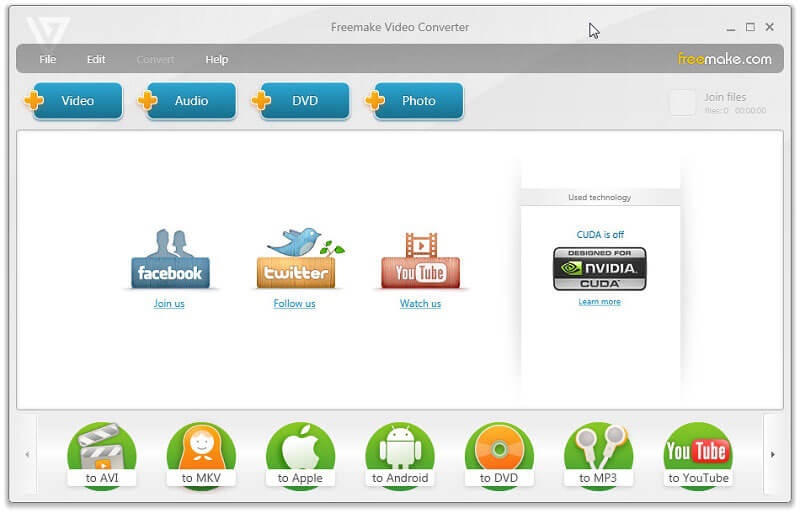
Steg 3: När det är klart visas titlarna och du kan välja alla eller vissa titlar. Klick OK och de valda titlarna läggs till i uppgiftsfönstret. Sedan kan du redigera ljudspår, undertexter och klippa DVD-videor.
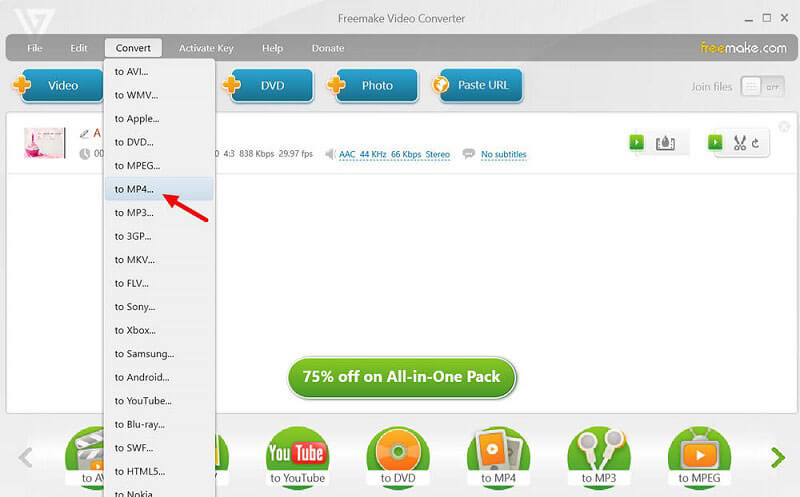
Steg 4: Välj till MP4 på botten. Om du inte hittar det klickar du på till MP4 från Konvertera menyn i den övre menyraden. Ställ sedan in bildhastighet, videokodek och andra alternativ på popup-fönstret. Klicka slutligen på Konvertera för att starta omvandlingsprocessen från DVD till MP4.
Del 3: Konvertera DVD-video till MP4 online
Webbappar är praktiska att utföra olika uppgifter inklusive att konvertera VOB, som är DVD-videoformatet, till MP4. De kan inte hantera stora videofiler, men du behöver inte installera någon programvara. Om du hittar VOB-filerna på din DVD kan du prova webbapparna direkt.
Metod 1: Rippa VOB till MP4 med Vidmore Free Online Video Converter
Vidmore Free Online Video Converter enkelt sätt att konvertera VOB till MP4 online. Det kan konvertera flera VOB-filer till MP4-videor i batch. Dessutom är utskriftskvaliteten ganska bra.
Steg 1: Kopiera och klistra in https://www.vidmore.com/free-online-video-converter/ i adressfältet i din webbläsare. Klick Lägg till filer att konvertera på sidan för att ladda ner startprogrammet.

Steg 2: Efter nedladdningen dyker startprogrammet upp automatiskt. Sätt i video-DVD: n i din enhet, klicka på Lägg till fil på startprogrammet och importera VOB-filerna från DVD.

Steg 3: För att anpassa alternativ i videoinställningar och ljudinställningar, klicka på Redskap bredvid varje video. Leta reda på bottenområdet på startprogrammet, välj MP4 och klicka på Konvertera knapp. Klicka på när dialogrutan Konvertering är klar OK för att slutföra det.
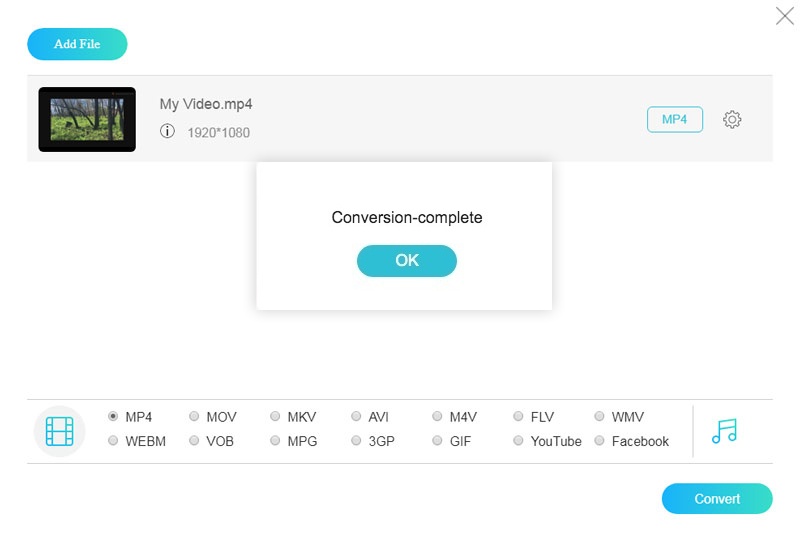
Notera: Denna online DVD-video till MP4-konverteringsapp har ingen begränsning av filstorleken per konvertering, men det kan ta en stund att avsluta processen.
Metod 2: Konvertera DVD-video till MP4 via konvertera fil
Convert File är en samling av online-filkonverteringsappar. Den innehåller också en VOB till MP4-omvandlare. Det ger inga anpassade alternativ, så det är en bra utgångspunkt för att konvertera DVD-video till MP4.
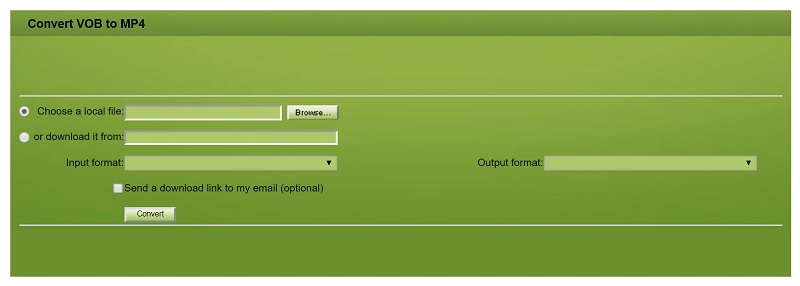
Steg 1: Besök webb-VOB till MP4-omvandlaren (http://www.convertfiles.com/convert/video/VOB-to-MP4.html) i din webbläsare och lägg din skiva i din DVD-enhet.
Steg 2: Klicka på Bläddra och hitta videodatafilen på din skiva, som vanligtvis lagras i mappen VIDEO_TS.
Steg 3: Välj sedan MP4 från Utmatningsformat släppa. Klicka en gång på Konvertera knappen, kommer webbappen att göra resten arbete.
Notera: Om det inte är bekvämt att ladda ner MP4-videon just nu, markera rutan bredvid Skicka en nedladdningslänk till min e-postoch ange din e-postadress. Då skickar appen utdatafilen till din e-post.
Metod 3: Rippa VOB till MP4 med filkonvertering
Filkonvertering är ett annat sätt att konvertera VOB till MP4 online. Det kan bearbeta en filmdatafil upp till 50 MB per konvertering. Dessutom kräver det ingen betalning eller registrering.
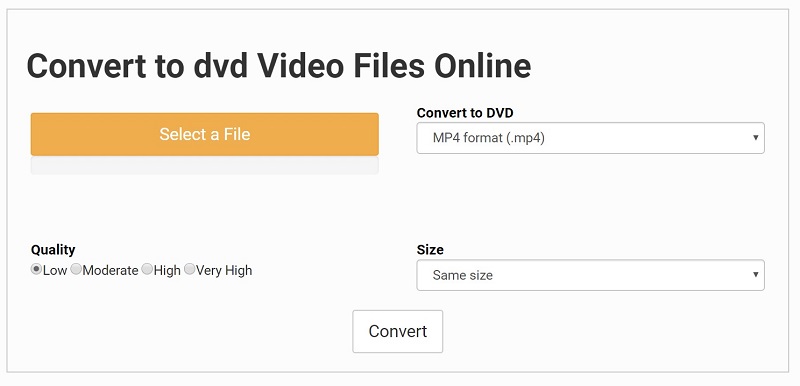
Steg 1: Gå till VOB till MP4-konverteringsappen (https://www.files-conversion.com/video/dvd) i vilken webbläsare som helst och lägg din film-DVD i maskinen.
Steg 2: Klicka på Välj en fil knappen, hitta videodatafilen på din skiva och tryck Öppen för att ladda upp den. Välja MP4 från formatet och välj rätt video Kvalitet. Du kan också ändra videoupplösningen i Storlek alternativ. Som standard kommer den att ha samma storlek.
Steg 3: Slå Konvertera för att börja ladda upp videodatafilen och webbappen konverterar DVD-videor till MP4 automatiskt. Ladda ner MP4-filen när den är klar.
Slutsats
Nu bör du behärska minst 7 metoder för att rippa DVD till MP4 på ditt skrivbord eller online. Vissa av dem är fria att använda, till exempel VLC och HandBrake. Självklart är freewaren inte lätt att använda. Utgångskvaliteten är inte särskilt bra också. Vidmore DVD Monster, å andra sidan, är en kraftfull DVD till MP4-omvandlare. Den största fördelen är att skydda videokvaliteten under processen. Fler frågor? Skriv det nedan.


